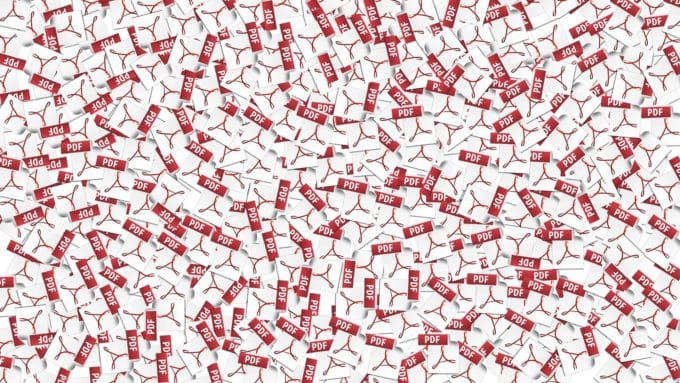
Adobe Acrobatは本家・本元のPDF編集ソフトウェアだ。PDFを開発したadobeだけあって、機能で他のPDF編集ソフトウェアの追随を許さない。
電子書籍を作成するためには必携のソフトウェアといえるだろう。
スキャンしたPDFは上下左右が黒くなることが多い、これを除去することが電子書籍を作る際に重要になる
ドキュメントリーダーでスキャンした場合、上下左右が黒くなることが多いが、この黒ずみが上下左右の不必要なスペースを除去する邪魔になる。
そこで、一定の長さをトリミングしてページ画像を出力する必要がある。
Adobe Acrobatにはもともとトリミングする機能が備わっているのだが…
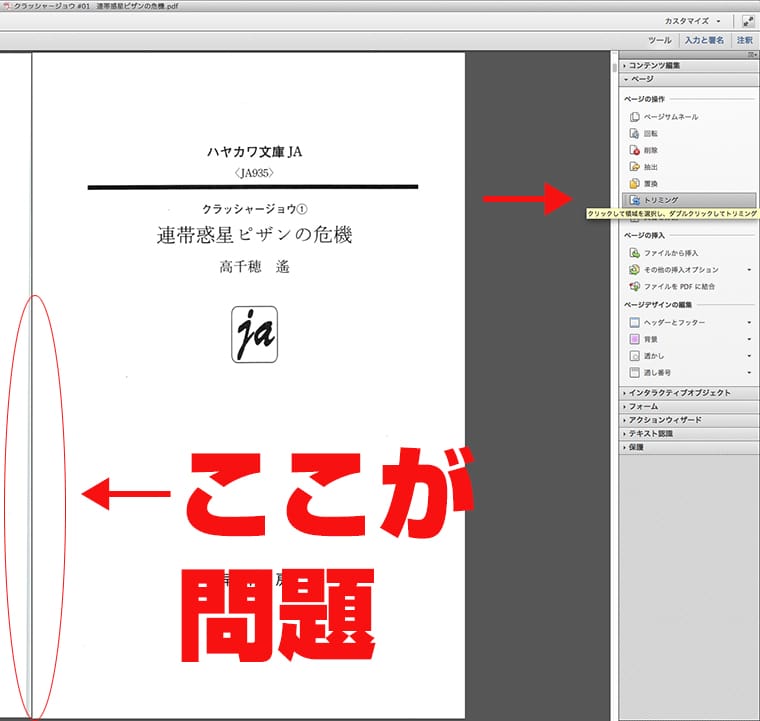
Adobe Acrobatはトリミング操作をしただけでは、トリミングしたjpg画像を出力できない
このことに気づくのにかなり時間を要したし、解決方法を見つけるのに苦労したので手順を記しておく。
- 「トリミング」を指定し、書類をダブルクリック。この例は2ミリずつ全ページトリミングする
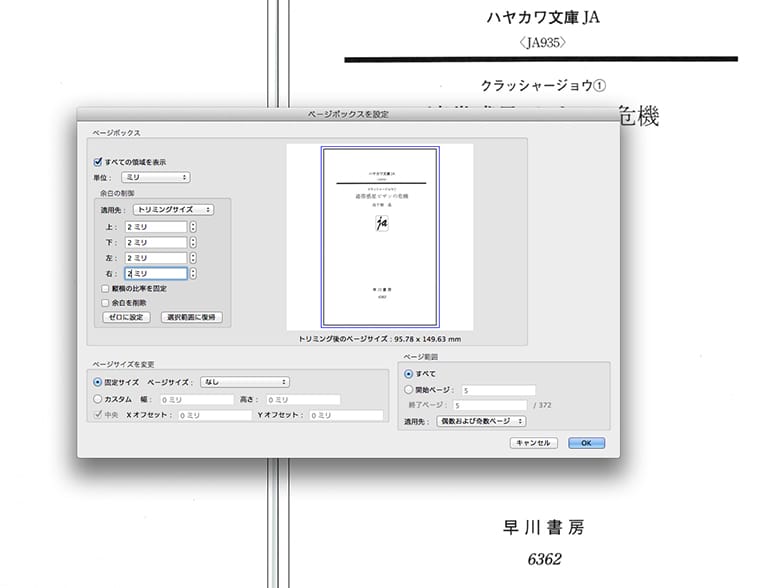
- 「保護」を指定し、「非表示情報を検索して削除」をクリック
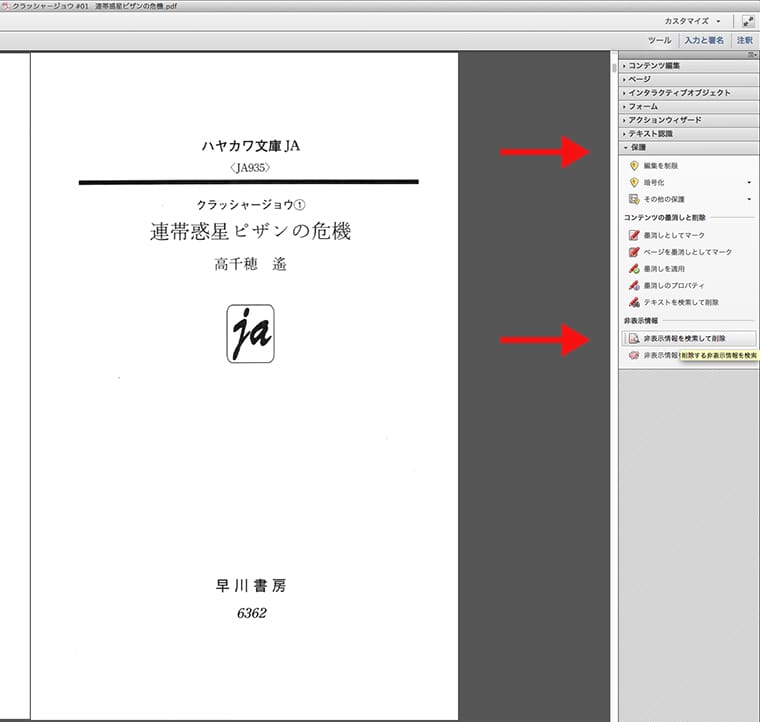
- 「ステータス」が完了になるまで待ち、「削除」をクリック
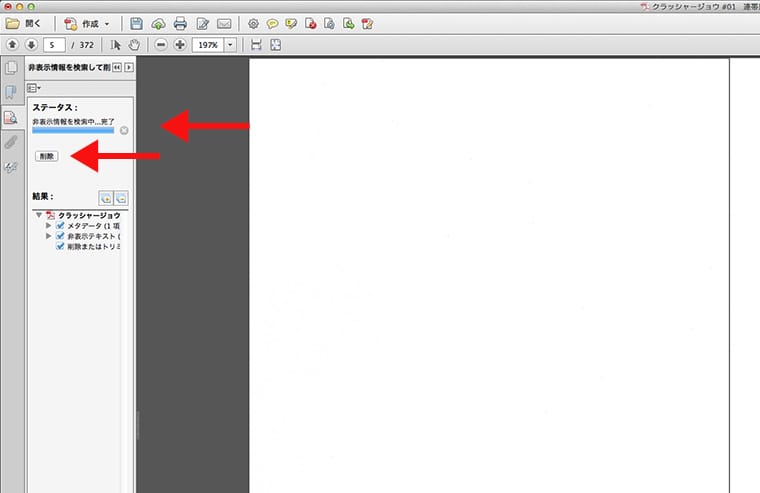
- 全てのチェックがグリーンになったら、後はjpgで出力するだけ
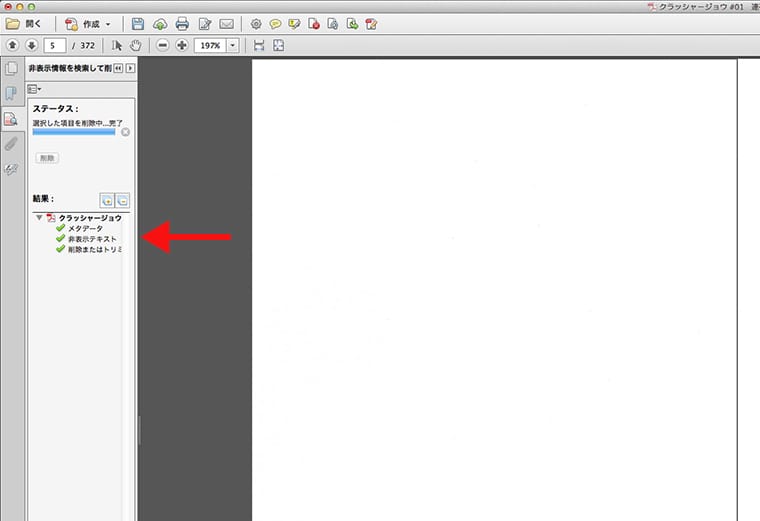
© Infinity Blue


コメント